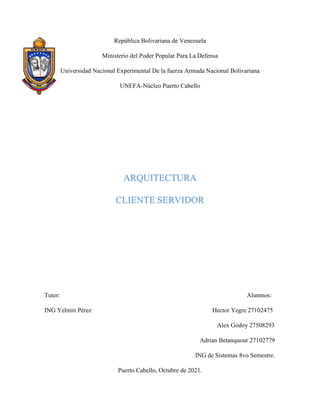
Trabajo cliente servidor ingeniería de sistemas
- 1. República Bolivariana de Venezuela Ministerio del Poder Popular Para La Defensa Universidad Nacional Experimental De la fuerza Armada Nacional Bolivariana UNEFA-Núcleo Puerto Cabello ARQUITECTURA CLIENTE SERVIDOR Tutor: Alumnos: ING Yelmin Pérez Hector Yegre 27102475 Alex Godoy 27508293 Adrian Betanquour 27102779 ING de Sistemas 8vo Semestre. Puerto Cabello, Octubre de 2021.
- 2. Contenido Plataforma cliente servidor:................................................................................................................ 4 Estructura de red:................................................................................................................................ 4 Que es una arquitectura ..................................................................................................................... 5 Que es un cliente................................................................................................................................. 5 Que es un servidor .............................................................................................................................. 5 Definición de red LAN y WAN.............................................................................................................. 5 Administración de equipos: ................................................................................................................ 6 La consola Administración de equipos................................................................................................ 6 Herramientas del sistema ................................................................................................................... 6 Administrador de dispositivos............................................................................................................. 7 Almacenamiento................................................................................................................................. 7 Servicios y Aplicaciones....................................................................................................................... 8 Administración de clúster: .................................................................................................................. 9 Administrador de equilibrio de carga de red.................................................................................... 10 Aplicaciones prácticas....................................................................................................................... 11 Alta disponibilidad............................................................................................................................. 11 Escalabilidad...................................................................................................................................... 11 Funcionalidad importante................................................................................................................. 12 DHCP.................................................................................................................................................. 13 Asignación dinámica y manual de direcciones con DHCP................................................................. 15 DNS.................................................................................................................................................... 16 Que son los DNS................................................................................................................................ 16 Cómo funcionan los DNS................................................................................................................... 17 Servidor DNS Windows server .......................................................................................................... 18 Seguridad de Servidores, Directiva de Seguridad del Dominio y Controlador de Dominio.............. 19 Terminal services............................................................................................................................... 21 Escritorio remoto. ............................................................................................................................. 22 Tecnología. ........................................................................................................................................ 22 Terminar server configuración.......................................................................................................... 23 Iniciar sesión...................................................................................................................................... 23 Seguridad........................................................................................................................................... 23 Autologon.......................................................................................................................................... 24
- 3. En una conexión rota o agotada ....................................................................................................... 24 Reconectar sesiones desconectadas................................................................................................. 24 Instalación del rol de servicio de acceso remoto en Windows server.............................................. 25 Active Directory................................................................................................................................. 27 Cómo funciona Active Directory ....................................................................................................... 28 Dominio en Active Directory............................................................................................................. 29 Confianza........................................................................................................................................... 29 Requisitos para crear un Active Directory......................................................................................... 30 Enrutamiento .................................................................................................................................... 30 ¿Qué es el enrutamiento y cómo funciona?..................................................................................... 30 Cómo funciona el enrutamiento....................................................................................................... 30 TCP/IP................................................................................................................................................ 31 Orígenes de datos OBDC................................................................................................................... 32 ¿Qué es el origen de los datos? ........................................................................................................ 32 Configuración de un origen de datos................................................................................................ 32 Rendimiento...................................................................................................................................... 32 Métricas de rendimiento de la aplicación......................................................................................... 33 Sistema de archivo distribuidos ........................................................................................................ 33 Visor de sucesos................................................................................................................................ 34 ¿Qué es un file server (servidor de archivos)?.................................................................................. 34 ¿Qué ventajas tiene el file server?.................................................................................................... 35 Servidor de impresión....................................................................................................................... 36
- 4. Plataforma cliente servidor: La arquitectura cliente/servidor es un modelo para el desarrollo de sistemas de información, en el que las transacciones se dividen en procesos independientes que cooperan entre sí para intercambiar información, servicios o recursos. Se denomina cliente al proceso que inicia el diálogo o solicita los recursos y servidor, al proceso que responde a las solicitudes. Es el modelo de interacción más común entre aplicaciones en una red. Modelo de red cliente servidor es una red de comunicaciones en la cual los clientes están conectados a un servidor, en el que se centralizan los diversos recursos y aplicaciones con que se cuenta; y que los pone a disposición de los clientes cada vez que estos son solicitados. Es la tecnología que proporciona al usuario final el acceso transparente a las aplicaciones, datos, servicios de cómputo o cualquier otro recurso del grupo de trabajo y/o, a través de la organización, en múltiples plataformas. El modelo soporta un medio ambiente distribuido en el cual los requerimientos de servicio hechos por estaciones de trabajo inteligentes o "clientes'', resultan en un trabajo realizado por otros computadores llamados servidores. Estructura de red: Diagrama de proceso de una petición cliente servidor:
- 5. Que es una arquitectura Una arquitectura es un entramado de componentes funcionales que, aprovechando diferentes estándares, convenciones, reglas y procesos, permite integrar una amplia gama de productos y servicios informáticos, de manera que pueden ser utilizados eficazmente dentro de la organización. Que es un cliente Es el que inicia un requerimiento de servicio. El requerimiento inicial puede convertirse en múltiples requerimientos de trabajo a través de redes LAN o WAN. La ubicación de los datos o de las aplicaciones es totalmente transparente para el cliente. Que es un servidor Es cualquier recurso de cómputo dedicado a responder a los requerimientos del cliente. Los servidores pueden estar conectados a los clientes a través de redes LANs o WANs, para proveer de múltiples servicios a los clientes y ciudadanos tales como impresión, acceso a bases de datos, fax, procesamiento de imágenes, entre otros datos e información. Definición de red LAN y WAN LAN son las siglas de Local Área Network, Red de área local. Una LAN es una red que conecta los ordenadores en un área relativamente pequeña y predeterminada WAN Una red de área amplia, o WAN, por las siglas de (wide area network en inglés), es una red de computadoras que abarca varias ubicaciones físicas, proveyendo servicio a una zona, un país, incluso varios continentes. Es cualquier red que une varias redes locales, llamadas LAN, por lo que sus miembros no están todos en una misma ubicación física. O en pocas palabras Una WAN es una red de comunicación de datos que opera más allá del alcance geográfico de una LAN.
- 6. Administración de equipos: Administración de equipos es un conjunto de herramientas administrativas de Windows que puede utilizar para administrar un equipo local o remoto. Las herramientas están organizadas en una única consola, que facilita la presentación de las propiedades administrativas y el acceso a las herramientas necesarias para realizar las tareas de administración de equipos. La consola Administración de equipos La consola Administración de equipos consta de una ventana divida en dos paneles. En el panel izquierdo aparece el árbol de consola y el derecho muestra los detalles. Al hacer clic en un elemento del árbol de consola, la información acerca del elemento se muestra en el panel de detalles. La información que se muestra es específica del elemento seleccionado. Las herramientas administrativas de Administración de equipos se agrupan en las tres categorías siguientes en el árbol de consola: Herramientas del sistema Almacenamiento Servicios y Aplicaciones NOTA: Cada categoría incluye varias herramientas o servicios. Herramientas del sistema Visor de sucesos Utilice la herramienta Visor de sucesos para administrar y ver sucesos grabados en los registros de Aplicación, Seguridad y Sistema. Puede supervisar los registros para hacer un seguimiento de los sucesos de seguridad e identificar posibles problemas de software, hardware o de sistema.
- 7. Carpetas compartidas Utilice la carpeta Herramientas compartidas para ver las conexiones y los recursos que hay en uso en el equipo. Es posible crear, ver y administrar recursos compartidos; ver las sesiones y los archivos abiertos, y cerrar archivos y desconectar sesiones. Usuarios locales y grupos Utilice la herramienta Usuarios locales y grupos para crear y administrar las cuentas de usuarios locales y grupos. Usuarios locales y grupos sólo está disponibles en Windows XP Professional. Registros y alertas de rendimiento Utilice la herramienta Registros y alertas de rendimiento para configurar las alertas y los registros de rendimiento con el fin de supervisar y recopilar datos acerca del rendimiento del equipo. Administrador de dispositivos Utilice el Administrador de dispositivos para ver los dispositivos hardware instalados en el equipo, actualizar los controladores de dispositivo, modificar la configuración de hardware y solucionar conflictos con los dispositivos. Almacenamiento Medios de almacenamiento extraíbles Utilice la herramienta Medios de almacenamiento extraíbles para hacer un seguimiento de los medios de almacenamiento extraíbles y administrar las bibliotecas (o sistemas de almacenamiento de datos) que los contienen.
- 8. Desfragmentador de disco Utilice la herramienta Desfragmentador de disco para analizar y desfragmentar volúmenes del disco duro. Administración de discos Utilice la herramienta Administración de discos para realizar tareas relacionadas con el disco, como convertir discos o crear y formatear volúmenes. Administración de discos permite administrar discos duros y las particiones o los volúmenes que contienen. Servicios y Aplicaciones Servicios Utilice Servicios para administrar los servicios en equipos locales y remotos. Puede iniciar, detener, pausar, reanudar o deshabilitar los servicios. Control WMI Utilice Control WMI para configurar y administrar el servicio Instrumental de administración de Windows (WMI). Servicio de Index Server Utilice Servicio de Index Server para administrar el Servicio de Index Server, y para crear y configurar catálogos adicionales para almacenar información de índice.
- 9. Administración de clúster: Lo podemos definir como un sistema de procesamiento paralelo o distribuido. Consta de un conjunto de computadoras independientes, interconectadas entre sí, de tal manera que funcionan como un solo recurso computacional. A cada uno de los elementos del clúster se le conoce como nodo. Estos son aparatos o torres que pueden tener uno o varios procesadores, memoria RAM, interfaces de red, dispositivos de entrada y salida, y sistema operativo. Los nodos pueden estar contenidos e interconectados en un solo gabinete, o, como en muchos casos, acoplados a través de una red de área local (LAN (Local Area Network)). Otro componente básico en un clúster es la interfaz de la red, la cual es responsable de transmitir y recibir los paquetes de datos, que viajan a través de la red entre los nodos. Finalmente, el lograr que todos estos elementos funcionen como un solo sistema, es la meta a la que se quiere llegar para dar origen a un clúster. Comúnmente, en los clúster existe una máquina (con monitor, teclado, ratón, etcétera) que funciona como nodo-maestro y se encarga de administrar, controlar y monitorear todas las aplicaciones y recursos del sistema, en tanto que el resto de los nodos está dedicado al procesamiento de datos o a ejecutar operaciones aritméticas. Se les conoce como nodos- esclavos.
- 10. Administrador de equilibrio de carga de red. La característica NLB de equilibrio de carga de red (distribuye el tráfico entre varios servidores mediante el protocolo de red TCP) / IP. Al combinar dos o más equipos que ejecutan aplicaciones en un único clúster virtual, NLB proporciona confiabilidad y rendimiento para servidores web y otros servidores - críticos. La característica NLB de equilibrio de carga de red (distribuye el tráfico entre varios servidores mediante el protocolo de red TCP) / IP. Al combinar dos o más equipos que ejecutan aplicaciones en un único clúster virtual, NLB proporciona confiabilidad y rendimiento para servidores web y otros servidores - críticos. Los servidores de un clúster NLB se denominan hosts y cada uno de ellos ejecuta una copia independiente de las aplicaciones de servidor. NLB distribuye las solicitudes de cliente entrantes entre los hosts que forman el clúster. Se puede configurar la carga que administrará cada host. También se pueden agregar hosts de manera dinámica al clúster para administrar los aumentos de carga. Además, NLB puede dirigir todo el tráfico a un solo host especificado, que se denomina host predeterminado. NLB permite que todos los equipos del clúster se dirijan al mismo conjunto de direcciones IP y mantiene un conjunto de direcciones IP exclusivas y dedicadas para cada host. En el caso de las aplicaciones con equilibrio de carga, cuando se produce un error en un host o se queda sin conexión, la carga se redistribuye automáticamente entre los equipos - que siguen funcionando. Cuando esté listo, el equipo sin conexión puede volverse a unir de manera transparente al clúster y volver a recuperar su cuota de carga de trabajo, lo que permite a los otros equipos del clúster administrar menos tráfico.
- 11. Aplicaciones prácticas Es útil para garantizar que las aplicaciones sin estado, como los servidores web que ejecutan Internet Información Servicies IIS, están disponibles con un tiempo de inactividad mínimo y que son escalables mediante la adición de servidores adicionales a medida que aumenta la carga. Alta disponibilidad Un sistema con alta disponibilidad proporciona de un modo confiable un nivel de servicio aceptable y un tiempo de inactividad mínimo. Para proporcionar alta disponibilidad, NLB incluye - características integradas que pueden: Detectar un host de clúster que experimente un error o que se desconecte y luego recuperarlo. Equilibrar la carga de la red cuando se agregan o quitan hosts. Recuperar y redistribuir la carga de trabajo en diez segundos. Escalabilidad La escalabilidad cuantifica en qué grado puede un equipo, servicio o aplicación aumentar su capacidad y cubrir una mayor demanda de rendimiento. Para los clústeres NLB, es la capacidad de agregar gradualmente uno o varios sistemas a un clúster existente cuando la carga global del clúster supera sus posibilidades. Para admitir la escalabilidad, se puede hacer lo siguiente con NLB: Equilibra las solicitudes de carga en el clúster NLB para servicios TCP / IP individuales. Ser compatible con hasta 32 equipos en un solo clúster. Equilibra varias solicitudes de carga de (servidor desde el mismo cliente o desde varios clientes entre varios hosts del) clúster.
- 12. Agregar hosts al clúster NLB a medida que aumenta la carga sin que se produzca un error en el clúster. Quitar hosts del clúster cuando disminuye la carga. Habilitar el alto rendimiento y la sobrecarga baja mediante de una implementación totalmente canalizada. La canalización permite enviar las solicitudes al clúster NLB sin tener que esperar la respuesta a una solicitud anterior. Funcionalidad importante NLB se instala como un componente de controlador de red Windows server estándar. Sus operaciones son transparentes para la pila de / redes DE TCP IP. En la ilustración siguiente se muestra la relación entre NLB y otros componentes de software en una configuración típica.
- 13. DHCP El DHCP es una extensión del protocolo Bootstrap (BOOTP) desarrollado en 1985 para conectar dispositivos como terminales y estaciones de trabajo sin disco duro con un Bootserver, del cual reciben su sistema operativo. El DHCP se desarrolló como solución para redes de gran envergadura y ordenadores portátiles y por ello complementa a BOOTP, entre otras cosas, por su capacidad para asignar automáticamente direcciones de red reutilizables y por la existencia de posibilidades de configuración adicionales. La asignación de direcciones con DHCP se basa en un modelo cliente-servidor, el terminal que quiere conectarse solicita la configuración IP a un servidor DHCP que, por su parte, recurre a una base de datos que contiene los parámetros de red asignables. Este servidor, componente de cualquier router ADSL moderno, puede asignar los siguientes parámetros al cliente con ayuda de la información de su base de datos: Dirección IP única Máscara de subred Puerta de enlace estándar Servidores DNS Configuración proxy por WPAD (Web Proxy Auto-Discovery Protocol) La asignación automática de direcciones mediante el protocolo de configuración dinámica de host tiene lugar en cuatro pasos consecutivos: 1. El cliente DHCP envía un paquete DHCPDISCOVER a la dirección255.255.255.255 desde la dirección 0.0.0.0. Con esta denominada difusión amplia o broadcast, el cliente establece contacto con todos los integrantes de la red con el propósito de localizar servidores DHCP disponibles e informar sobre su petición. Si solo hay un servidor, entonces la configuración es extremadamente sencilla. 2. Todos los servidores DHCP que escuchan peticiones en el puerto 67 responden a la solicitud del cliente con un paquete DHCPOFFER, que contiene una dirección IP
- 14. libre, la dirección MAC del cliente y la máscara de subred, así como la dirección IP y el ID del servidor. 3. El cliente DHCP escoge un paquete y contacta con el servidor correspondiente con DHCPREQUEST. El resto de servidores también reciben este mensaje de forma que quedan informados de la elección. Con esta notificación, el cliente también solicita al servidor una confirmación de los datos que le ha ofrecido. Esta respuesta también sirve para confirmar parámetros asignados con anterioridad. 4. Para finalizar, el servidor confirma los parámetros TCP/IP y los envía de nuevo al cliente, esta vez con el paquete DHCPACK Este paquete contiene otros datos (sobre servidores DNS, SMTP o POP3). El cliente DHCP guarda localmente los datos que ha recibido y se conecta con la red. Si el servidor no contara con ninguna dirección más que ofrecer o durante el proceso la IP fuera asignada a otro cliente, entonces respondería con DHCPNAK (DHCP not acknowledged o «no reconocido»). La dirección asignada se guarda en la base de datos del servidor junto con la dirección MAC del cliente, con lo cual la configuración se hace permanente, es decir, el dispositivo se conecta a la red siempre con esa dirección que le ha sido asignada automáticamente y que ya no está disponible para ningún otro cliente, lo que significa que los clientes DHCP nuevos no pueden recibir ninguna dirección si ya están todas asignadas, incluso aunque algunas IP ya no se usen activamente. Esto ha llevado a la expansión de las direcciones dinámicas y, en casos especiales, a la asignación manual vía servidor DHCP, que explicamos en los párrafos que siguen.
- 15. Asignación dinámica y manual de direcciones con DHCP El problema del agotamiento del rango de direcciones es más bien improbable en el caso de la asignación dinámica. En principio, este procedimiento es ampliamente equiparable con la asignación automática, aunque con una pequeña pero decisiva diferencia: los parámetros de configuración que envía el servidor DHCP no son válidos para un periodo indeterminado de tiempo, sino por un tiempo de “préstamo” definido por el administrador que se conoce como concesión o alquiler de direcciones (lease time). Este indica cuánto tiempo puede acceder un dispositivo a la red con esa dirección. Antes de que se agote (transcurrida la mitad del tiempo), los clientes han de solicitar una prolongación de la concesión enviando una nueva DHCPREQUEST. Si no lo hace, no tiene lugar el DHCP refresh y, en consecuencia, el servidor la libera. Si en las variantes automática y dinámica los administradores no tienen mucho que hacer, la situación es algo diferente en el caso de la asignación manual, que también se conoce como DHCP estático y en el cual las direcciones IP se asignan “a mano” con ayuda de las direcciones MAC definidas por el servidor DHCP sin limitación temporal. Debido a sus elevados costes de gestión, que contradice la misma razón de ser del Dynamic Host Configuration Protocol, este tipo de asignación solo se reserva para unos pocos escenarios. Las direcciones IP estáticas son necesarias, por ejemplo, cuando en un ordenador se alojan servicios de servidor que han de estar permanentemente disponibles para los otros integrantes de la red, o en las redirecciones de puerto, en las que la dirección IP no puede variar
- 16. DNS DNS es el acrónimo de Domain Name System o Sistema de Nombres de Dominio, que es el método utilizado por Internet para traducir de forma fácil de recordar los nombres de dominio como wpseguro.com en lugar de su IP 178.33.117.45 de manera que sean entendibles por las personas y más fácil que si se trata de recordar secuencia numérica, como es el caso de las IPs.Todo equipo o dispositivo conectado a Internet necesita de una dirección IP y que esta sea única de forma que pueda ser accesible desde cualquier punto de la red. Recordar números de IPs para acceder a sitios web es una tarea compleja que nos limitaría bastante la cantidad que podríamos memorizar, por este motivo los DNS nos ayudan a convertir estas secuencias numéricas en nombres entendibles, y en la mayoría de casos asociados a la marca, entidad, persona o servicio al que sirven. Que son los DNS El sistema de DNS fue creado en sus inicios para dar soporte al crecimiento de las comunicaciones por medio del correo electrónico en ARPANET, que era la red antecesora del actual Internet. Una década después de su creación y puesta en marcha se establecieron los estándares que dieron forma al actual protocolo DNS. La WWW (World Wide Web) está basada en el protocolo DNS que permite una navegación amigable para las personas gracias a la conversión de números a nombres más entendibles y fáciles de recordar. Es decir, mientras nosotros usamos nombres más o menos comprensibles o de fácil introducción en un navegador los servidores prefieren convertir esos nombres de dominios a direcciones numéricas o IPs para alcanzar los sitios web que deseamos visitar.
- 17. Cómo funcionan los DNS Cada dominio o subdominio dispone de uno o más servidores de DNS autorizados que publican información sobre dicho dominio y los servidores de nombre de cualquier dominio “debajo” de él. La jerarquía de los servidores DNS coincide con la jerarquía de los dominios. En la parte superior de la jerarquía se encuentran los servidores de nombre raíz, que son los servidores a consultar cuando se busca (se resuelve) un nombre de dominio de nivel superior (TLD). Si un servidor de DNS primarios falla lo normal es que exista un DNS secundario que opera de forma independiente y normalmente en otra red diferente de la del DNS primario para garantizar redundancia del servicio. Es por ello que ante un fallo del servidor de DNS primario entre en acción el servidor de DNS secundario y responda a todas las peticiones de sitios web.
- 18. Servidor DNS Windows server El sistema de nombres de dominio (DNS) es uno de los protocolos estándar del sector que componen TCP/IP y, juntos, el cliente DNS y el servidor DNS proporcionan servicios de resolución de nombres de asignación de nombres de nombre a dirección IP de equipo a equipos y usuarios. En Windows Server 2016, DNS es un rol de servidor que se puede instalar mediante Administrador del servidor o Windows PowerShell comandos. Si va a instalar un nuevo Active Directory y dominio, DNS se instala automáticamente con Active Directory como servidor de catálogo global para el bosque y el dominio. Active Directory Domain Services (AD DS) usa DNS como mecanismo de ubicación del controlador de dominio. Cuando se realiza alguna de las operaciones Active Directory principal, como la autenticación, actualización o búsqueda, los equipos usan DNS para buscar Active Directory de dominio. Además, los controladores de dominio usan DNS para localizarse entre sí. El servicio cliente DNS se incluye en todas las versiones de cliente y servidor del sistema operativo Windows y se ejecuta de forma predeterminada tras la instalación del sistema operativo. Al configurar una conexión de red TCP/IP con la dirección IP de un servidor DNS, el cliente DNS consulta al servidor DNS para detectar controladores de dominio y para resolver los nombres de equipo en direcciones IP. Por ejemplo, cuando un usuario de red con una cuenta de usuario de Active Directory inicia sesión en un dominio de Active Directory, el servicio cliente DNS consulta al servidor DNS para buscar un controlador de dominio para el dominio Active Directory. Cuando el servidor DNS responde a la consulta y proporciona la dirección IP del controlador de dominio al cliente, el cliente se pone en contacto con el controlador de dominio y el proceso de autenticación puede comenzar.
- 19. Los Windows Server, servidor DNS y los servicios de cliente DNS usan el protocolo DNS que se incluye en el conjunto de protocolos TCP/IP. DNS forma parte de la capa de aplicación del modelo de referencia TCP/IP, como se muestra en la ilustración siguiente. Seguridad de Servidores, Directiva de Seguridad del Dominio y Controlador de Dominio. La seguridad es la protección de la infraestructura computacional y todo lo relacionado con esta incluyendo la información que esta contenga. Existen una serie de estándares, protocolos, métodos, reglas, herramientas y leyes concebidas, para minimizar los posibles riesgos a los medios o la información. Los controladores de dominio solo extraerán algunas opciones de seguridad de los objetos de directiva de grupo vinculados a la raíz del dominio. Dado que los controladores de dominio comparten la misma base de datos de cuenta para el dominio, determinadas opciones de seguridad deben establecerse uniformemente en todos los controladores de dominio. Esto garantiza que los miembros del dominio tengan una experiencia coherente independientemente del controlador de dominio que usen para iniciar sesión. Windows 2000 realiza esta tarea al permitir que solo se aplique determinada configuración de la directiva de grupo a los controladores de dominio en el nivel de dominio. Este comportamiento de directiva de grupo es diferente para el servidor miembro y las estaciones de trabajo.
- 20. La siguiente configuración se aplica a los controladores de dominio en Windows 2000 solo cuando la directiva de grupo está vinculada al contenedor dominio: Todas las opciones de configuración del equipo/Windows Configuración/Security Configuración/Account Policies (Esto incluye todas las directivas de bloqueo de cuenta, contraseña y Kerberos). Las tres opciones siguientes en Configuración del equipo/Windows Configuración/Seguridad Configuración/Directivas locales/Opciones de seguridad: o Cierre sesión automáticamente de los usuarios cuando expire el tiempo de inicio de sesión o Cambiar el nombre de la cuenta de administrador o Cambiar el nombre de la cuenta de invitado La siguiente configuración se aplica Windows controladores de dominio basados en Server 2003 solo cuando la directiva de grupo está vinculada al contenedor de dominio. (La configuración se encuentra en Configuración del equipo/Windows Configuración/Seguridad Configuración/Directivas locales/Opciones de seguridad.) Cuentas: estado de la cuenta de administrador Cuentas: Estado de la cuenta de invitado Cuentas: cambiar el nombre de la cuenta de administrador Cuentas: cambiar el nombre de la cuenta de invitado Seguridad de red: forzar el cierre de sesión cuando expiren las horas de inicio de sesión
- 21. Terminal services Es un servicio que te permite conectar a un equipo con sistema operativo Windows. A lo largo del tiempo ha ido cambiando el nombre: terminal server, escritorio remoto, RDS (remote Desktop Service) … El servicio en detalle Terminal Server Puerto Utiliza de forma estándar el puerto TCP 3389 para realizar la comunicación. Los Servicios de Escritorio Remoto (del inglés Remote Desktop Services), antiguamente conocido como Servicios de Terminal (o Terminal Services) son un componente de los sistemas operativos Windows que permite a un usuario acceder a las aplicaciones y datos almacenados en otro ordenador mediante un acceso por red. Basado en el protocolo de escritorio remoto (Remote Desktop Protocol (RDP)) aparece por primera vez en Windows NT 4.0 (Terminal Server Edition).Los productos Windows 2000 Server, Windows 2000 Advanced Server, Windows 2000 Datacenter Server, Windows Server 2003 y Windows Server 2008 han introducido algunas mejoras y funcionalidades nuevas. Microsoft proporciona el software cliente para todas las versiones de Windows 32 bits y para Mac OS X de Apple. El uso de los servicios de terminal requiere de tres componentes: 1-Servidor de Terminal Server. 2-Cliente de Terminal Server. 3-Protocolo de escritorio remoto. La instalación de dicho componente no supone mayor problema ya que se incorpora en los sistemas operativos, aunque sí que es algo diferente en Windows 2000 y 2003. Podemos distinguir dos tipos de instalación:
- 22. 1. Modo Administración remota: proporciona acceso remoto a los servidores por parte de los administradores. Soporta, además de la sesión de consola, dos sesiones más, sin tener que pagar ninguna licencia extra 2. Modo Servidor de Aplicaciones: permite el acceso simultáneo por parte de varios clientes remotos. En este caso sí será necesario adquirir licencias de terminal. Escritorio remoto. Un escritorio remoto es una tecnología que permite a un usuario trabajar en una computadora a través de su escritorio gráfico desde otro dispositivo terminal ubicado en otro lugar. Tecnología. La tecnología de escritorio remoto permite la centralización de aquellas aplicaciones que generalmente se ejecutan en entorno de usuario (por ejemplo, procesador de textos o navegador). De esta manera, dicho entorno de usuario se transforma en meros terminales de entrada/salida. Los eventos de pulsación de teclas y movimientos de ratón se transmiten a un servidor central donde la aplicación los procesa como si se tratase de eventos locales. La imagen en pantalla de dicha aplicación es retornada al terminal cliente cada cierto tiempo.
- 23. Terminar server configuración Cuando abre esta herramienta, ve que se crea una conexión por defecto, la conexión RDP- TCP. Normalmente, esta es la única conexión que debe definirse. No es necesario hacer nada para habilitar esta conexión. La conexión RDP-TCP es una conexión de socket a través del puerto TCP 3389. En esta herramienta, puede especificar cuánto tiempo pueden permanecer conectados los clientes, si una aplicación específica debe ejecutarse cuando el cliente se conecta, elegir el nivel de cifrado, etc. Puede tener una conexión definida por transporte por tipo por adaptador. Entonces, en un Terminal Server normal con un adaptador, puede definir exactamente una conexión ya que solo hay un tipo de conexión disponible. Terminal Server 4.0 por sí mismo sin servicios adicionales admite SOLO conexiones RDP sobre TCP. Si agrega un segundo adaptador, puede definir una segunda conexión RDP-TCP para ese adaptador. Iniciar sesión Si deshabilita el inicio de sesión, está deshabilitando las conexiones de cliente. Esto no evita que los usuarios que no son clientes se conecten al servidor (para eso, tendría que pausar o detener los servicios del servidor o Netlogon). Si desea evitar que los clientes se conecten y establezcan sesiones de terminal, aquí es donde debe hacerlo. Seguridad Cifrado bajo = cifrado de 40 bits de Microsoft de cliente a servidor únicamente. Cifrado medio = Igual que bajo pero se aplica en ambas direcciones. Cifrado alto (sin exportación) = cifrado RC4 estándar de 128 bits Cifrado alto (exportación) = cifrado RC4 estándar de 40 bits Usar autenticación predeterminada de NT: esto obliga a cualquier cliente en esta conexión a usar MSGINA. De lo contrario, se podría utilizar una GINA de terceros.
- 24. Autologon Si se ingresan aquí un nombre de usuario, dominio y contraseña correctos, los clientes iniciarán sesión automáticamente como este usuario después de la conexión. Hay desventajas obvias en este enfoque (por ejemplo, perfiles, directorios personales). Sin embargo, debido a que los clientes se identifican en el sistema por sus ID de sesión únicos, no por sus nombres de inicio de sesión, es posible que todos los usuarios del cliente utilicen el mismo nombre de inicio de sesión. En una conexión rota o agotada Si se pierde una conexión o se agota el tiempo de espera, tiene las opciones de desconectar la sesión, lo que deja la sesión intacta para que el usuario pueda volver a conectarse y seguir trabajando, o puede restablecer la conexión, lo que finaliza la sesión. Reconectar sesiones desconectadas Esta opción se utiliza únicamente para dispositivos de conexión de puerto serie directo de Citrix. Desde cualquier cliente: si su sesión se desconecta en un dispositivo, puede volver a conectarse desde cualquier dispositivo del cliente. Solo desde este cliente: si su sesión está desconectada, no podrá volver a conectarse desde otro dispositivo cliente.
- 25. Instalación del rol de servicio de acceso remoto en Windows server En primer lugar, accederemos a la herramienta, Server Manager, del servidor que tenemos destinado a albergar los Servicios de Escritorio Remoto, y procederemos a instalar los roles necesarios. Buscaremos en el menú lateral izquierdo de la ventana y desplegaremos la rama llamada Roles. En la ventana central de Server Manager, en la sección Roles Summary, seleccionaremos la opción Add Roles, para agregar el nuevo rol de Servicios de Escritorio Remoto o RDP.
- 26. Presionaremos el botón Siguiente para saltar la ventana inicial Before You Begin y empezar la instalación del rol de Servicios de Escritorio Remoto, también podríamos marcar la casilla de selección llamada Skip this page by default si no queremos que aparezca la ventana Before You Begin en futuras instalaciones de roles. En la sección del asistente llamado Select Server Roles, buscaremos y seleccionaremos el rol que queremos instalar, en nuestro ejemplo será el rol llamado Remote Desktop Services. Una vez hemos hecho esto, pulsaremos el botón Next o Siguiente, para continuar con el procedimiento de instalación de los roles que deseamos.
- 27. Luego de eso damos siguientes para que el rol se instale, pdira reiniciar el equipo y ya estará instalado el rol Active Directory Active Directory o también llamado AD o Directorio Activo, es una herramienta perteneciente a la empresa de Microsoft que proporciona servicios de directorio normalmente en una red LAN. Lo que es capaz de hacer este directorio activo es proporcionar un servicio ubicado en uno o varios servidores capaz de crear objetos como usuarios, equipos o grupos para administrar las credencias durante el inicio de sesión de los equipos que se conectan a una red. Pero no solamente sirve para esto, ya que también podremos administrar las políticas de absolutamente toda la red en la que se encuentre este servidor. Esto implica, por ejemplo, la gestión de permisos de acceso de usuarios, bandejas de correo personalizadas, etc.
- 28. Fundamentalmente está orientada al uso profesional, en entornos de trabajo con importantes recursos informáticos en donde se necesario administrar gran cantidad de equipos en cuanto a actualizaciones o instalación de programas o la creación de archivos centralizados para poder acceder a los recursos de forma remota desde las estaciones de trabajo. Como entenderás, es la forma ideal de centralizar muchos de los componentes típicos de una red LAN sin necesidad de ir equipo por equipo y evitando que los usuarios puedan hacer lo que quieran en una red. Cómo funciona Active Directory Los protocolos de red que utiliza Active Directory son principalmente LDAP, DHCP, KERBEROS y DNS. Básicamente tendremos una especie de base de datos en la que se almacena información en tiempo real acerca de las credenciales de autenticación de los usuarios de una red. Esto permite que todos los equipos estén sincronizados bajo un elemento central. Veamos por ejemplo que hace Active Directory cuando un usuario de esta base de datos se registra en un equipo: En el servidor Active Directory tendremos un usuario (objeto) compuesto por los típicos atributos que denotan su presencia, como son, el campo “Nombre”, el campo “Apellido”, “Email”, etc. El equipo cliente, está en comunicación con este servidor, así que el usuario, cuando arranca el equipo encontrará una pantalla de bloqueo como si de cualquier sistema se tratase. Cuando ponga su usuario y contraseña, este no estará físicamente en el equipo, sino que estará ubicado en este servidor. El cliente solicitará las credenciales al servidor Active Directory para que este las verifique, y si existen, enviará la información relativa al usuario al equipo cliente.
- 29. En este momento el usuario iniciará sesión de forma aparentemente normal en su equipo. tendrá sus archivos personales típicos almacenados en el disco duro. Pero según el grupo al que pertenezca, también tendrá acceso a recursos de la red como la impresora. Dominio en Active Directory Si hablamos de Active Directory también estamos hablando de un dominio, ya que, prácticamente es el mismo concepto. Aunque expresado en términos generales. Un dominio en Active Directory es un conjunto de ordenadores conectados a una red los cuales cuentan con un equipo servidor para administrar las cuentas de usuario y credenciales de la red. Hasta aquí es todo igual, lo que ocurre es que en una red no solamente podremos tener un dominio, sino varios de ellos. Estos dominios no necesariamente tienen que estar en contacto unos con otros, es más si por ejemplo un dominio (A) tienen acceso a otros dos dominios (B y C), esto no implica que C tenga acceso a B. Entonces quedará claro si decimos que Active Directory es también un controlador de dominio, ya que podremos crear distintos dominios y gestionas lo permisos e interacción en cada uno de ellos. A esta relación entre dominios se le denomina relación de confianza o trust Confianza La confianza es la relación existente entre dos dominios, dos árboles o dos bosques. Existen diversos tipos: Confianza transitiva: son las confianzas automáticas que existen entre dominios de AD. Existen tanto hacia un lado como hacia el otro A <-> B Confianza de acceso directo: es una confianza explícita que se define para dos dominios, de forma que podamos acceder directamente de uno a otro.
- 30. Requisitos para crear un Active Directory Como comprenderá active directorio es una herramienta orientada a servidores y empresas, por lo que Windows 10 por ejemplo, no dispone de esta funcionalidad. Entonces, para poder hacer esto, debemos tener las siguientes cosas: Windows server: vamos a necesitar una versión del sistema operativo orientado a servidores de Microsoft. Podremos utilizar las versiones de Windows server 2000, 2003, 2008 y 2016. Protocolo TCP/IP instalado y con una dirección IP fija configurada en nuestro equipo servidor. Tener instalado un servidor DNS en el servidor, esto normalmente ya viene disponible. Tener un sistema de archivos compatible con Windows, en este caso NTFS Enrutamiento ¿Qué es el enrutamiento y cómo funciona? El enrutamiento es el proceso durante el cual los paquetes de datos se envían de una máquina o dispositivo (técnicamente denominado nodo) a otra en una red hasta que llegan a su destino. El enrutamiento IP utiliza direcciones IP para reenviar paquetes IP desde sus fuentes a sus destinos. Cómo funciona el enrutamiento Consideremos un escenario en el que Li envía un mensaje desde su ordenador en China a la máquina de Jo en Nueva York. TCP y otros protocolos hacen su trabajo con los datos en la máquina de Li, luego son enviados al módulo del protocolo IP, donde los paquetes de datos son agrupados en paquetes IP y enviados a través de la red (Internet). Estos paquetes de datos tienen que cruzar a través de muchos routers para llegar a su destino a medio mundo de distancia. El trabajo que realizan estos enrutadores se denomina enrutamiento. Cada paquete contiene las direcciones IP de la máquina de origen y de destino.
- 31. Cada uno de los routers intermedios consulta la dirección IP de cada paquete recibido. En base a esto, cada uno sabrá exactamente en qué dirección reenviar el paquete. Normalmente, cada enrutador tiene una tabla de enrutamiento, donde se almacenan los datos sobre los enrutadores vecinos. Estos datos consisten en el coste incurrido en el reenvío de un paquete en la dirección de ese nodo vecino. El costo es en términos de requerimientos de red y recursos escasos. Los datos de esta tabla se consideran y se utilizan para decidir la mejor ruta a tomar o el nodo más eficiente para enviar el paquete a su destino. Los paquetes van cada uno a su manera y pueden moverse a través de diferentes redes y tomar diferentes caminos. Todos ellos finalmente son encaminados a una misma máquina de destino. Al llegar a la máquina de Jo, la dirección de destino y la dirección de la máquina coincidirán. Los paquetes serán consumidos por la máquina, donde el módulo IP los volverá a ensamblar y enviará los datos resultantes arriba al servicio TCP para su posterior procesamiento. TCP/IP IP trabaja junto con el protocolo TCP para asegurar que la transmisión sea fiable, de manera que no se pierda ningún paquete de datos, que estén en orden y que no haya retrasos irrazonables. En algunos servicios, TCP se sustituye por UDP (unified datagram packet), que no proporciona fiabilidad en la transmisión y sólo envía los paquetes. Por ejemplo, algunos sistemas VoIP utilizan UDP para las llamadas. Los paquetes perdidos pueden no afectar mucho la calidad de la llamada.
- 32. Orígenes de datos OBDC ¿Qué es el origen de los datos? Un origen de datos define la conexión física a una base de datos. La conexión de origen de datos especifica los parámetros necesarios para conectarse a una base de datos, como la ubicación de la base de datos y la duración del tiempo de espera. Estos parámetros forman una cadena de conexión para el origen de datos. Configuración de un origen de datos El administrador ODBC se usa para configurar los orígenes de datos. También puede usar el administrador ODBC después de la instalación para agregar o quitar orígenes de datos. Al crear aplicaciones, puede dirigir a los usuarios al administrador ODBC para que les permita agregar orígenes de datos o puede compilar esta funcionalidad en la aplicación mediante llamadas directas a la instalación de ODBC. Para obtener más información, vea ODBC Administrator. Puede usar un archivo Excel como origen de datos y debe configurarlo para que se registre y aparezca en el cuadro de diálogo Seleccionar origen de datos. Rendimiento. En informática entendemos el rendimiento como la medida o cuantificación de la velocidad/resultado con que se realiza una tarea o proceso. En una computadora, su rendimiento no depende sólo del microprocesador como suele pensarse, sino de la suma de sus componentes, sus softwares y la configuración de estos.
- 33. Métricas de rendimiento de la aplicación Las métricas de rendimiento de las aplicaciones son específicas de la velocidad de las aplicaciones web que se ejecutan. Si tiene problemas con el rendimiento lento de una aplicación, estas métricas son un buen lugar para comenzar. Sistema de archivo distribuidos Un sistema de archivos distribuido o sistema de archivos de red es un sistema de archivos de computadoras que sirve para compartir archivos, impresoras y otros recursos como un almacenamiento persistente en una red de computadoras. El primer sistema de este tipo fue desarrollado en la década de 1970, y en 1985 Sun Microsystems creó el sistema de archivos de red NFS el cual fue ampliamente utilizado como sistema de archivos distribuido. Otros sistemas notables utilizados fueron el sistema de archivos Andrew (AFS) y el sistema Server Message Block SMB, también conocido como CIFS. Un sistema de archivos distribuido va a permitir almacenar y acceder a archivos remotos como si fueran locales, esto sin notar pérdidas en el rendimiento. Este sistema es útil cuando es necesario que los usuarios tengan acceso a información compartida en diferentes ubicaciones de forma ininterrumpida. Una de las ventajas de este tipo de sistemas es que se puede optimizar la carga de la red para que los nodos con mucho tráfico deriven recursos compartidos a otras ubicaciones de la red con lo cual se minimiza el riesgo de cuello de botella y se optimiza la velocidad de acceso a la información.
- 34. Visor de sucesos El Visor de Sucesos es una pequeña herramienta que incorporan todos los Windows desde Windows NT, que nos permite visualizar cualquier cosa que ocurra en nuestro ordenador, ya sean errores, advertencias o simplemente notificaciones. Además, es una herramienta bastante completa, ya que, entre otras cosas, podremos exportar los datos incluso a un archivo de texto, lo que nos servirá por si queremos consultarlo en otro momento o incluso imprimirlo para revisarlo en papel. La mayoría de las veces nos puede servir de utilidad, aunque otras tantas puede que no entendamos exactamente qué es lo que nos está diciendo, pero siempre podremos buscar en internet, lo que está claro es que en muchas ocasiones se hace imprescindible para resolver cierto tipo de incidentes. Para poder acceder a él simplemente le damos con el botón derecho a Mi PC y le damos a Administrar. En el panel izquierdo lo podremos encontrar dentro del grupo Herramientas del Sistema. ¿Qué es un file server (servidor de archivos)? Un file server (o servidor de archivos) es un servidor central de una red de ordenadores, que pone a disposición del cliente conectado un conjunto de archivos o parte del mismo. De este modo, el servidor de archivos proporciona a los usuarios un lugar de almacenamiento centralizado para los archivos en sus propios soportes de datos, disponible para todos los clientes autorizados. El administrador del servidor establece unas directrices estrictas para determinar qué usuarios tienen derechos de acceso y a qué datos: por ejemplo, configurando el sistema u otorgando los permisos del sistema de archivos, se puede determinar qué carpetas puede ver y abrir un usuario o grupo de usuarios concreto y si los archivos solo son visibles o también pueden guardarse, modificarse o eliminarse.
- 35. Si el servidor de archivos está conectado a Internet y configurado en consecuencia, no solo permite el acceso a través de la red local, sino también el acceso remoto. De esta manera, los usuarios que estén en otro lugar también pueden guardar sus archivos o acceder a los almacenados en el file server. Los servidores de archivos pueden utilizarse con todos los sistemas operativos actuales, como Windows, Linux o macOS, los cuales deben ser compatibles con los dispositivos existentes en la red. Por otra parte, el file server no solo sirve para almacenar y gestionar archivos, sino que también puede utilizarse como servidor de respaldo o como repositorio de los programas que deben estar disponibles para varios integrantes de la red. ¿Qué ventajas tiene el file server? Muchas empresas deberían utilizar un servidor de archivos por numerosas y diversas razones: la primera y más importante es la ventaja de la centralidad, que garantiza que cada integrante autorizado de la red pueda acceder a los archivos guardados y, además, permite utilizarlos conjuntamente sin ningún problema: los conflictos que pueden surgir por trabajar con diferentes versiones de un documento se eliminan prácticamente por completo, porque ciertas acciones ―como la de editar o borrar― se bloquean para el resto de usuarios cuando se abre un archivo. Si los usuarios tuvieran que descargar los archivos en su propio sistema o transportarlos mediante medios extraíbles, el tiempo y el esfuerzo serían mucho más elevados, y es probable que se acabaran utilizando diferentes versiones del archivo.
- 36. Otra gran ventaja del uso de los servidores de archivos es el aligeramiento de los recursos del cliente: aparte de los documentos personales, todos los archivos empresariales y copias de seguridad se pueden guardar en el file server, dependiendo del modo en que la empresa quiera gestionar su almacenamiento. Además, si se establece un sistema de organización adecuado, con una buena distribución en directorios, carpetas, etc., resulta mucho más fácil mantener a la vista el conjunto de archivos. Si el servidor de archivos está configurado para el acceso por Internet, los archivos también están disponibles de forma remota, al igual que con un servicio de almacenamiento online. No obstante, a diferencia de las soluciones en la nube, el control sobre los archivos y su seguridad está en tus manos en todo momento, lo que supone una ventaja significativa frente a este tipo de servicios. Resumen de las ventajas del file server: Organización sencilla del conjunto de archivos Visualización clara de la estructura Intercambio fácil de archivos Evita errores por diferentes versiones de archivos Aligeramiento del dispositivo del cliente (espacio de almacenamiento casi ilimitado) Posibilidad de acceso remoto a través de WebDAV, (S)FTP o SCP Protección y seguridad de datos internos en tus manos Servidor de impresión Un Servidor de Impresión o Servicio de impresión a gran escala (Print Server) es un concentrador, o más bien un servidor, que conecta una impresora a red, para que cualquier PC pueda acceder a ella e imprimir trabajos, sin depender de otro PC para poder utilizarla, como es el caso de las impresoras compartidas.